Maison >Tutoriel système >Série Windows >Explication détaillée sur la façon de configurer un ordinateur portable pour une connexion réseau sans fil
Explication détaillée sur la façon de configurer un ordinateur portable pour une connexion réseau sans fil
- WBOYWBOYWBOYWBOYWBOYWBOYWBOYWBOYWBOYWBOYWBOYWBOYWBavant
- 2024-01-15 11:42:231132parcourir
De nos jours, les réseaux sans fil sont largement utilisés et de nombreux ordinateurs portables disposent également de fonctions sans fil, ce qui peut nous faciliter la connexion aux réseaux sans fil pour accéder à Internet. Cependant, parfois dans certains environnements réseau ayant des exigences de sécurité élevées, il est nécessaire de configurer un réseau sans fil. connexions, donc ordinateurs portables Comment configurer une connexion réseau sans fil ? Ci-dessous, l'éditeur a préparé pour vous comment configurer une connexion réseau sans fil sur votre ordinateur portable.
De nos jours, il existe de nombreux endroits où nous utilisons des ordinateurs. Généralement, pour plus de commodité, tout le monde choisira des ordinateurs portables faciles à transporter. Lorsque nous utilisons des ordinateurs portables, nous ne pouvons faire plus de choses que lorsque nous sommes connectés à Internet. Cependant, Comment mettre en place une connexion réseau sans fil ? Ensuite, l'éditeur vous présentera comment configurer une connexion réseau sans fil sur votre ordinateur portable.
Comment configurer une connexion réseau sans fil sur votre ordinateur portable
Dans les "Paramètres" de "Démarrer" dans le coin inférieur gauche du bureau de l'ordinateur, recherchez "Connexion réseau".

Diagramme de connexion réseau-1
Entrez « Connexion réseau » et vous pourrez voir « Connexion réseau sans fil » dans le dossier.
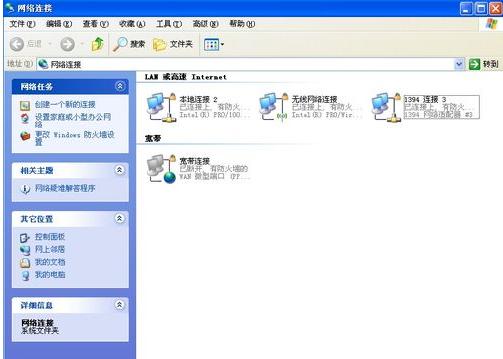
Schéma de connexion réseau-2
Cliquez avec le bouton droit sur "Connexion réseau sans fil" et sélectionnez "Propriétés".
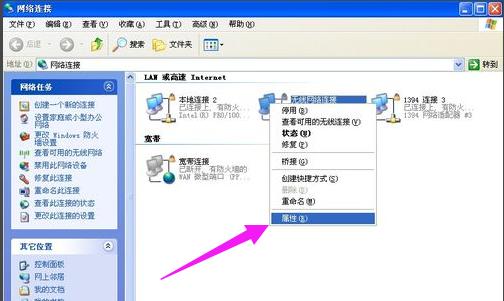
Schéma du réseau sans fil-3
Entrez « Propriétés » et sélectionnez « Protocole Internet » dans « Général ».

Notebook Picture-4
Entrez « Protocole Internet » et remplissez l'adresse IP et d'autres informations. Si elle est obtenue automatiquement, sélectionnez « Obtenir l'adresse IP automatiquement ». Cliquez simplement sur "OK" et c'est tout.
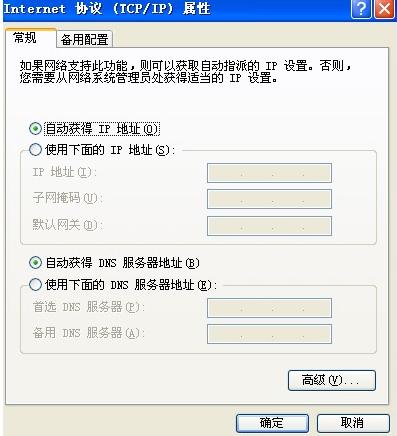
Diagramme de connexion réseau-5
Cliquez sur « Configuration du réseau sans fil » pour sélectionner l'ordre des réseaux sans fil automatiquement connectés.
Sélectionnez simplement celle à laquelle vous souhaitez vous connecter, supprimez les autres connexions réseau sans fil inutiles
et cliquez sur "Afficher les réseaux sans fil".
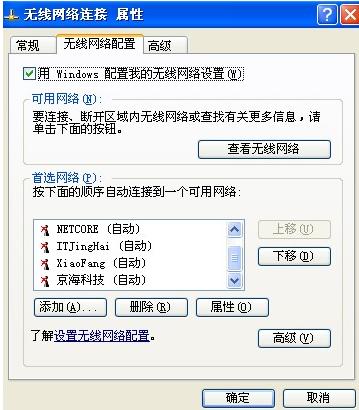
Diagramme du réseau-6
Vous pouvez voir tous les signaux de réseau sans fil que l'ordinateur peut rechercher, sélectionnez le réseau sans fil auquel vous souhaitez vous connecter,
cliquez sur "Connecter", si vous avez défini Créez un mot de passe de réseau sans fil, veuillez entrer le mot de passe pour entrer.
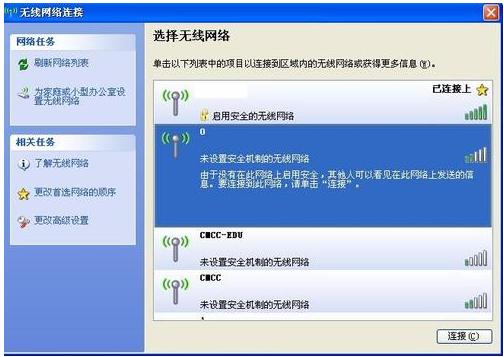
Schéma du réseau sans fil-7
De cette façon, l'ordinateur portable est connecté au réseau sans fil et la configuration est terminée.
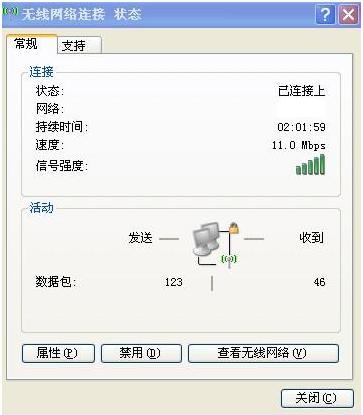
Schéma de connexion réseau-8
Ce qui précède explique comment configurer une connexion réseau sans fil sur votre ordinateur portable.
Ce qui précède est le contenu détaillé de. pour plus d'informations, suivez d'autres articles connexes sur le site Web de PHP en chinois!

